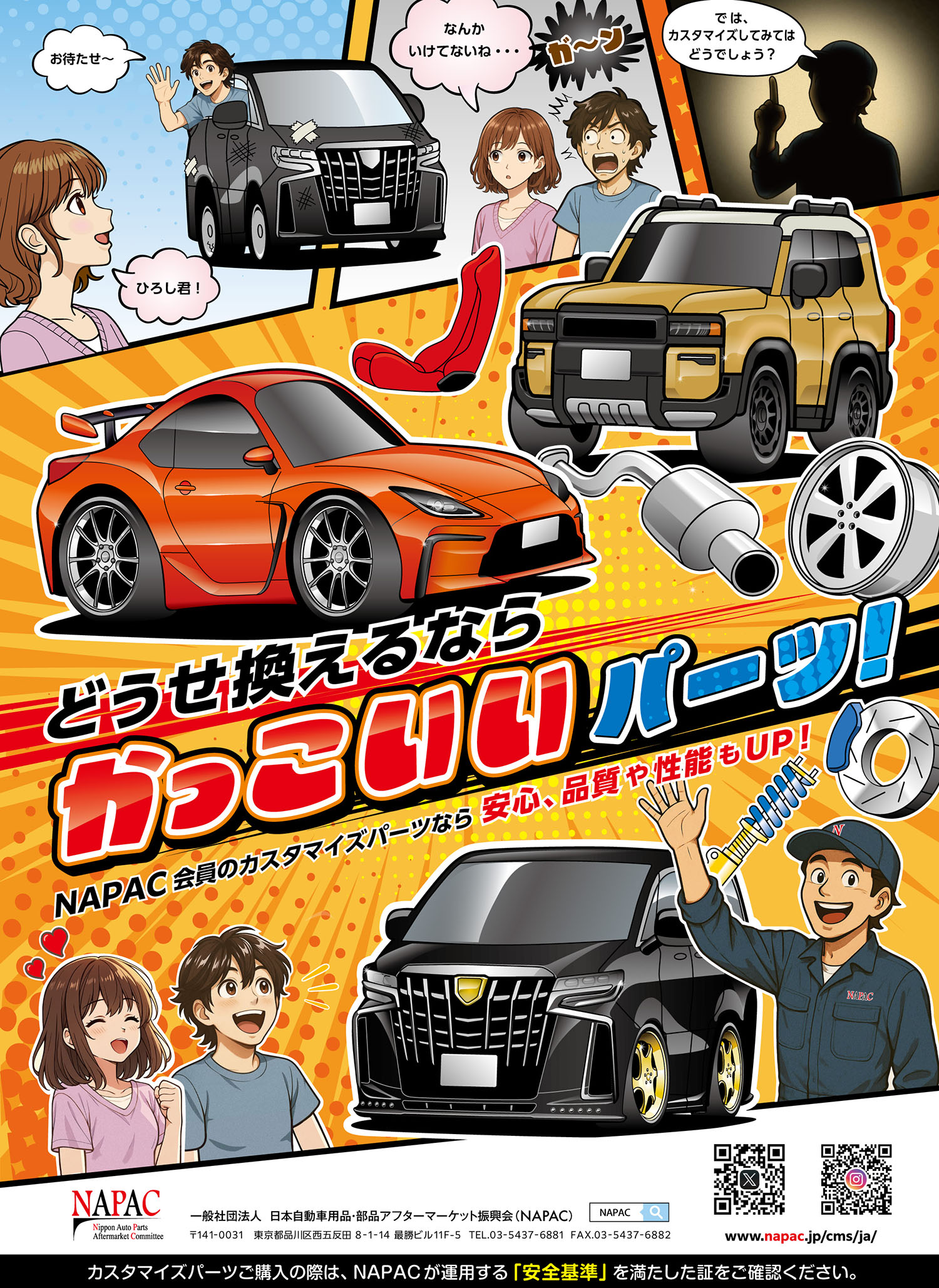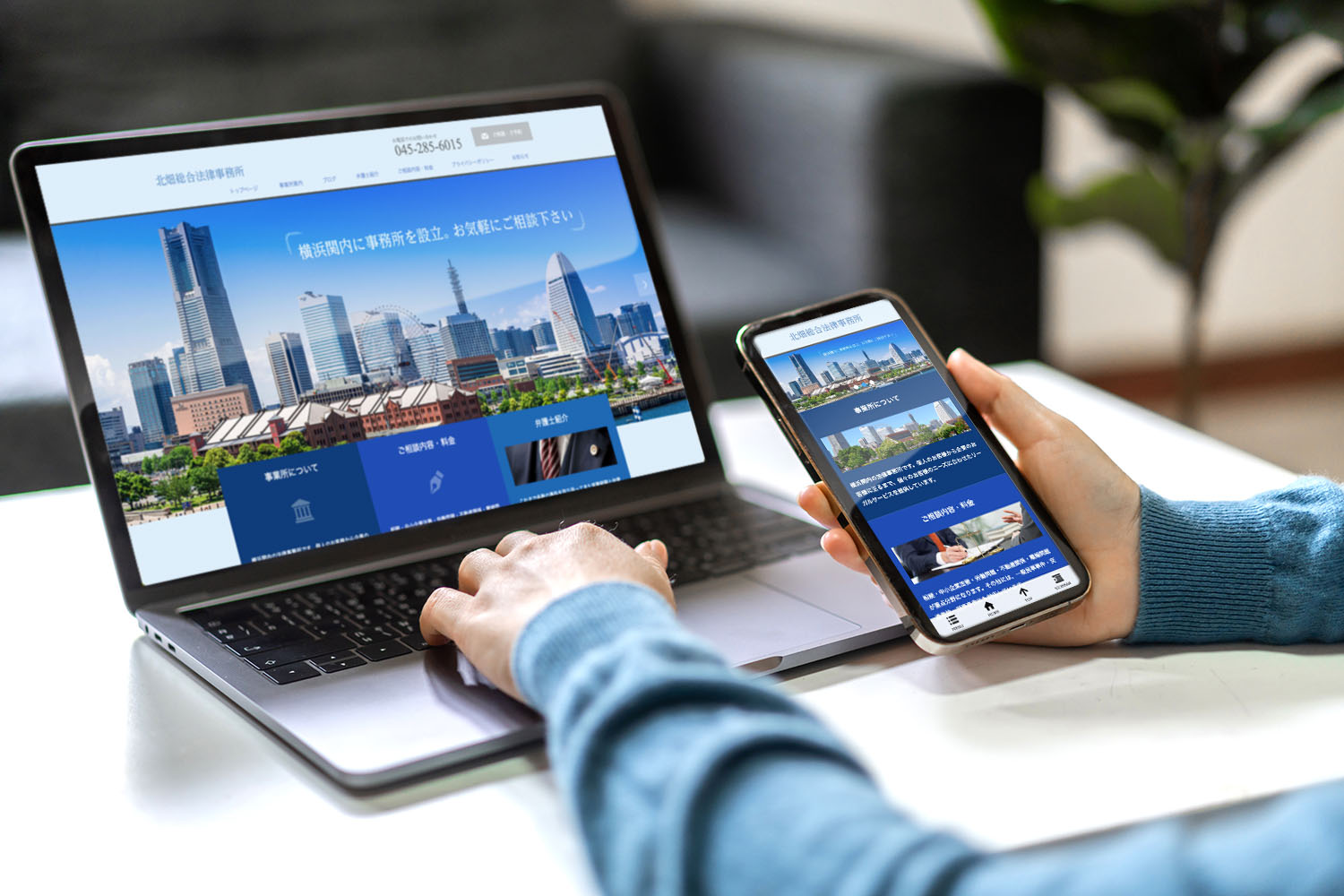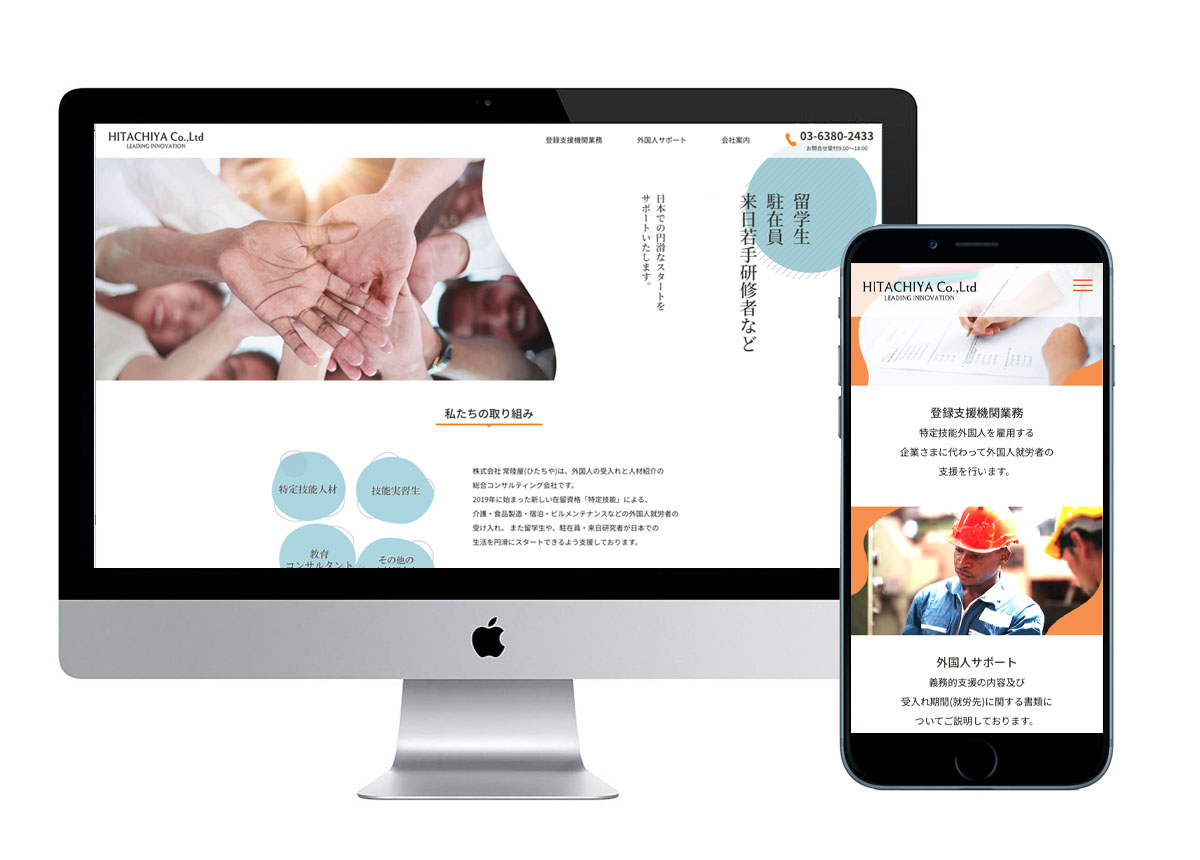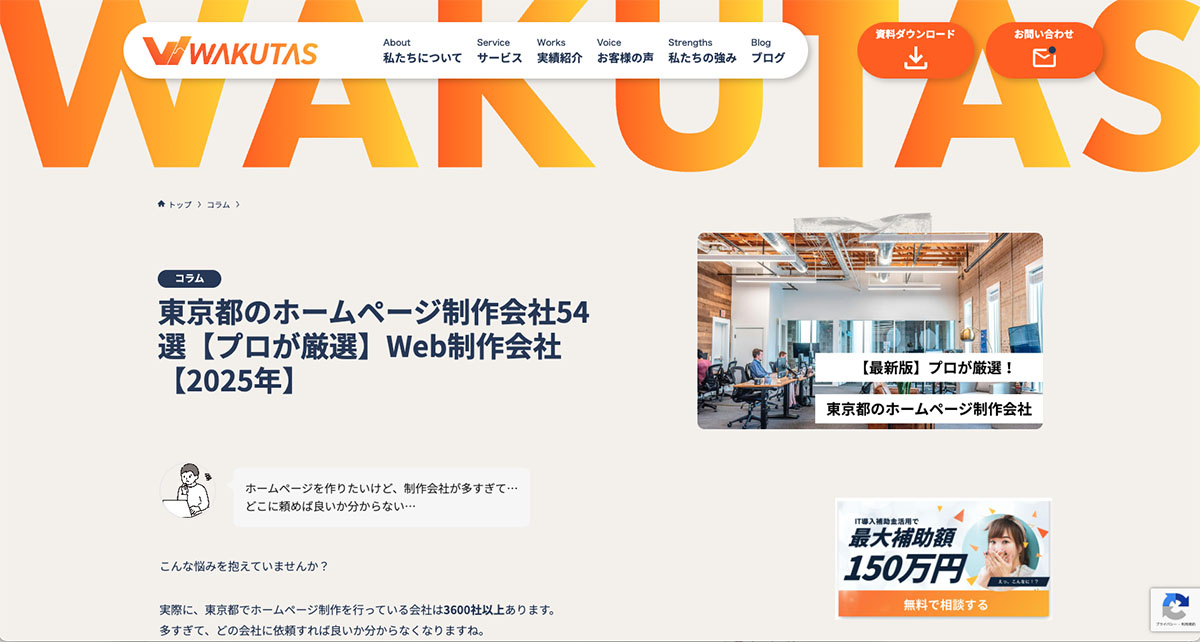Webキャッシュクリアの方法(Chrome)
2023年03月05日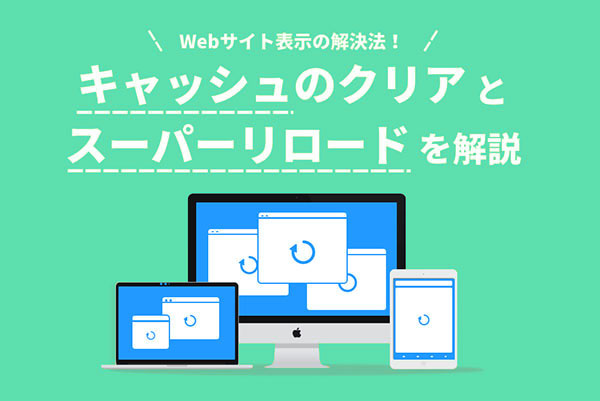
ウェブの画像を差し替えた後にリロード(更新)ボタンを押しても差し代わっていない場合があります。
それは、まだあなたのPC内に保存されているウェブの画像(キャッシュ)が残っているからです。
Google Chromeの場合のキャッシュの消去方法をご案内いたします。
目次
Google Chromeを起動します。
画面右上の[…]をクリックします。
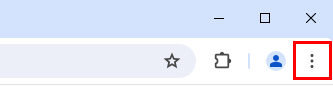
[閲覧履歴を消去]をクリックします。
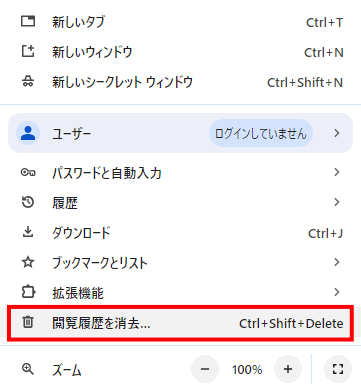
「閲覧履歴データの削除」の[詳細設定]タブで「期間」リストの削除期間を選択します。
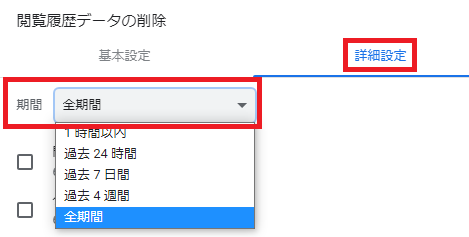
「キャッシュされた画像とファイル」にチェックし、[データを削除]をクリックします。
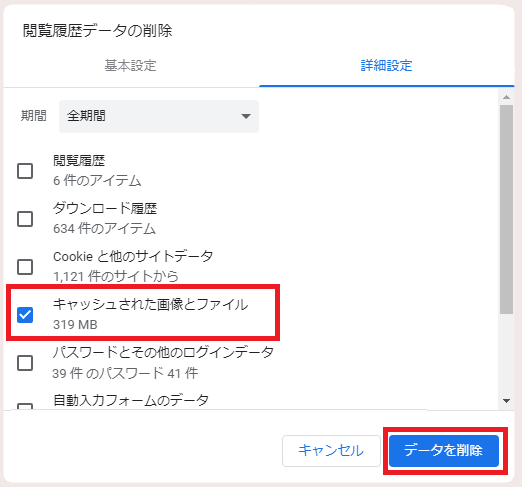
※消去したいデータだけにチェックをつけてください。
以上で完了です。